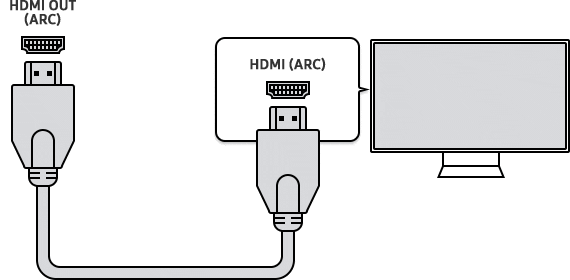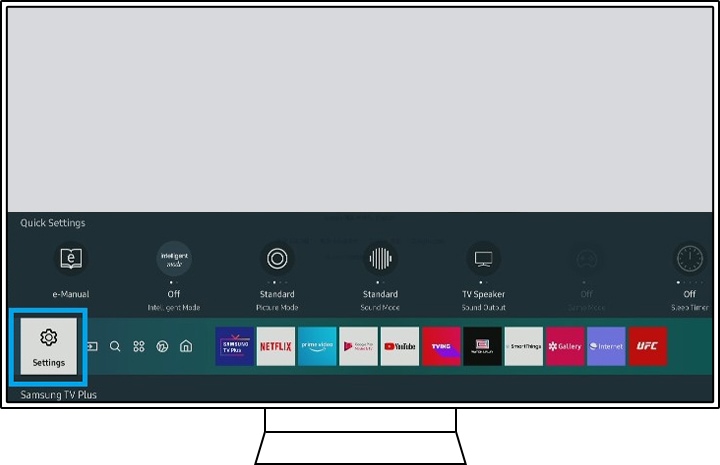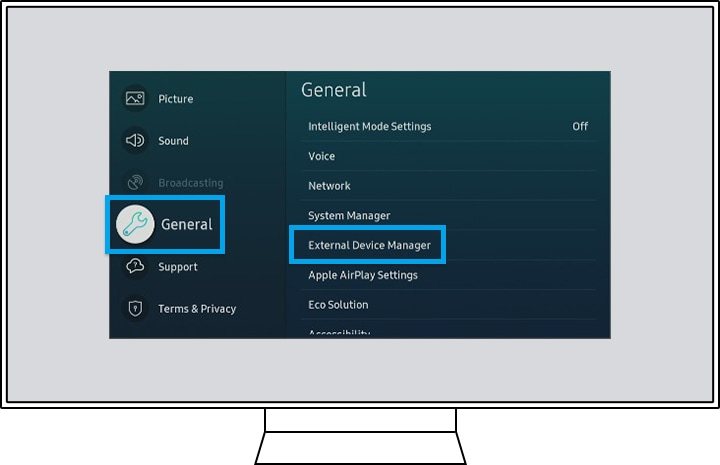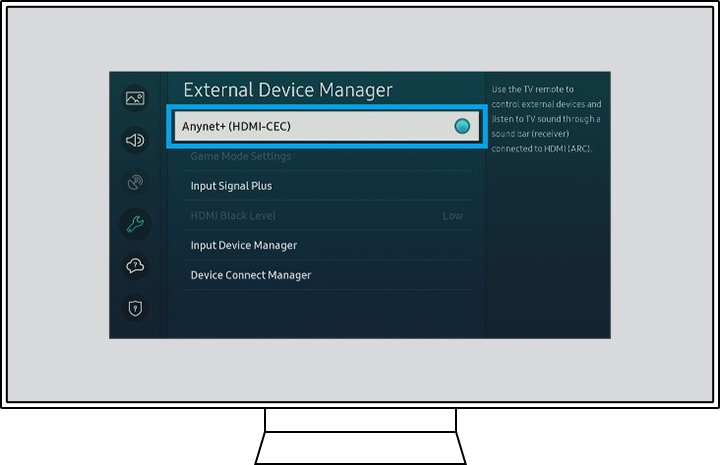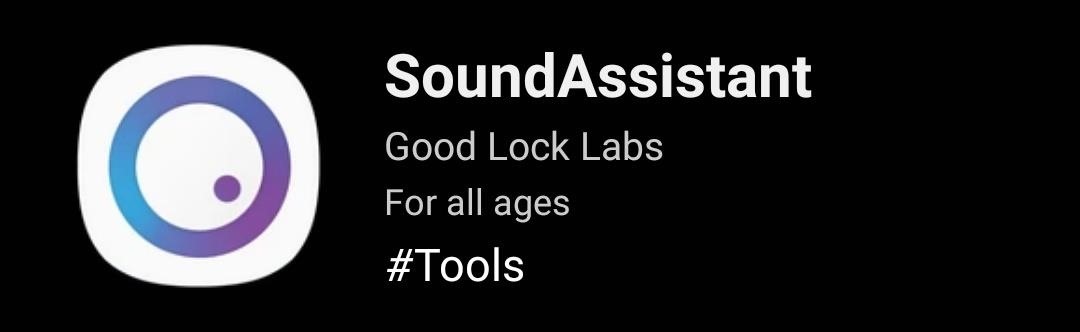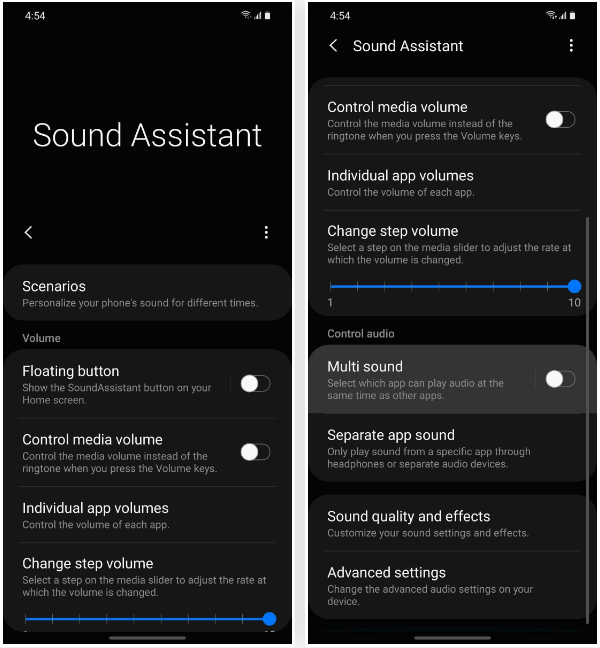Раздельный вывод звука samsung что это
Как использовать HDMI ARC в телевизорах Samsung Smart TV
HDMI — это универсальный разъем для передачи звука и видео. Все звуковые устройства и проекторы используют этот стандарт. Чтобы повысить качество звука, вы можете использовать кабель HDMI для воспроизведения звука с вашего телевизора на внешнем звуковом устройстве. ARC (Audio Return Channel — реверсивный звуковой канал) — это специальная функция высокоскоростных сертифицированных кабелей HDMI, по которым звук также может быть отправлен обратно на передатчик.
Что такое HDMI ARC?
Большинство телевизоров Samsung поддерживают технологию кабелей HDMI, которая называется Audio Return Channel. HDMI ARC предназначена для уменьшения количества кабелей между телевизором и внешним домашним кинотеатром или звуковой панелью. Аудиосигнал может передаваться в обе стороны от динамиков и к ним, что повышает качество звука и сокращает задержку сигнала.
Другими словами, вам не нужен второй оптический/аудиокабель, подключенный к динамику, совместимому с HDMI ARC. Чтобы подключить телевизор к динамику с поддержкой ARC, убедитесь, что вы используете кабель HDMI версии 1.4 или более поздние версии. Функция HDMI-ARC доступна только через определенный разъем на телевизоре или блоке One Connect. Внешние динамики также должны быть совместимы с этим стандартом. Возможно, вам также необходимо будет изменить настройки внешних динамиков, чтобы включить элементы управления HDMI ARC.
Аудиоформаты, поддерживаемые HDMI ARC:
Примечание. DTS доступен только в моделях, выпущенных до 2018 года.
Подключение кабеля HDMI
Для подключения телевизора Smart TV к динамику выполните следующие действия:
Шаг 1. Подготовьте кабель HDMI.
Шаг 2. Подключите кабель к входному разъему HDMI (ARC) телевизора.
Шаг 3. Подключите к разъему выхода HDMI (TV-ARC) динамика, с которым вы хотите установить соединение.
Шаг 4. Включите динамики, подключенные к телевизору.
Шаг 5. Звук телевизора будет воспроизводиться через внешние динамики.
В звуковых панелях и домашних кинотеатрах Samsung Anynet + (HDMI CEC) активируется на заводе-производителе. Если вы хотите подключить устройство, отличное от звуковой панели или домашнего кинотеатра Samsung, вам необходимо убедиться, что на вашем телевизоре включена функция Anynet + (HDMI-CEC).
Home> Settings> General> External device management> Anynet + (HDMI CEC) (Главная> Настройки> Общие> Управление внешними устройствами> Anynet + (HDMI CEC))
Home> Settings> System> Expert settings> Anynet + (HDMI-CEC) (Главная> Настройки> Система> Экспертные настройки> Anynet + (HDMI-CEC))
Menu> System> Anynet + (HDMI-CEC) (Меню> Система> Anynet + (HDMI-CEC))
Устранение неполадок при подключении кабелем HDMI
Если возникла проблема с работой ARC/eARC, сначала попробуйте следующее:
Некоторые внешние устройства могут не соответствовать спецификации подключения кабелем HDMI, что может вызвать проблемы. Если проблема не устранена, необходимо проверить следующее.
Включите протокол HDMI-CEC в меню Settings (Настройки) вашего телевизора. В телевизорах Samsung протокол HDMI-CEC называется Anynet+.
Путь меню для включения Anynet+ будет выглядеть примерно так:
Шаг 1. Нажмите кнопку HOME (ГЛАВНАЯ) на пульте дистанционного управления Samsung, а затем выберите Settings (Настройки).
Шаг 2. На экране настроек выберите меню General (Общие) и External Device Manager (Диспетчер внешних устройств).
Шаг 3. Перейдите к Anynet + (HDMI-CEC) в меню диспетчера внешних устройств и нажмите кнопку ввода на пульте дистанционного управления, чтобы включить Anynet+.
Если вы используете стороннюю звуковую панель или систему домашнего кинотеатра, проверьте, включена ли функция HDMI CEC или ARC. Затем переключите источник входного сигнала на динамике на HDMI ARC.
В зависимости от серии, установите на вашем телевизоре следующие параметры, необходимые для воспроизведения звука через динамик:
Перейдите в меню Home> Settings> Sound> Sound Output (Главная> Настройки> Звук> Вывод звука). Выберите Receiver (Ресивер) (HDMI) из списка.
Перейдите в меню Home> Settings> Sound> Speaker Settings (Главная> Настройки> Звук> Настройки динамика). Выберите Receiver (Ресивер) (HDMI) из списка.
Перейдите в меню Menu> Sound> Speaker List (Меню> Звук> Список динамиков). Выберите Receiver (Ресивер) (HDMI) из списка.
Перейдите в меню Menu> Sound> Speaker Settings (Меню> Звук> Настройки динамика). Установите вывод звука с телевизора на ресивер.
Перейдите в меню Menu> System> Anynet + (HDMI-CEC) (Меню> Система> Anynet + (HDMI-CEC)). Включите функцию ресивера.
Если на вашем телевизоре нет звука или время от времени звук пропадает, и вы что-то слушаете с устройства, подключенного с помощью кабеля HDMI, одна из самых простых потенциальных причин этой проблемы — это низкое качество кабеля. Поскольку замена кабеля на кабель более высокого качества не всегда легка или удобна, в моделях Samsung Smart TV есть настройка, которую можно использовать для регулирования интерпретации телевизором сигнала HDMI и улучшения совместимости с кабелем.
Перейдите в меню Menu > Support > Self Diagnosis > Signal Information > Signal History > HDMI Delay Level (Меню > Поддержка > Самодиагностика > Информация о сигнале > История сигнала > Уровень задержки HDMI) и выберите один из вариантов:
(С модели 2020: Menu > Support > Self Diagnosis > Signal Information > Signal History > HDMI Delay Level (Меню > Поддержка > Самодиагностика > Информация о сигнале > История сигнала > Уровень за)
Выбор вариантов Slow 1 или Slow 2 улучшает качество сигнала от HDMI-кабеля недостаточного качества, но при этом появляется побочный эффект — задержка также будет происходить и при смене источника.
Воспроизведение звука одновременно из двух приложений на аппаратах Samsung Galaxy
На компьютерах можно воспроизводить звук из множества программ одновременно. Это может быть полезно или может запутать. Есть ползунок громкости для каждого приложения, ползунок системной громкости и может быть настройка громкости прямо на динамиках. Чтобы избежать путаницы, Android транслирует звук только из одного источника за раз. У этого могут быть свои недостатки.
Допустим, вы следите за младенцем при помощи приложения мониторинга, но при этом хотите слушать музыку. На Android придётся выбирать что-то одно. Или вы смотрите видео на Netflix или YouTube и хотите слушать музыку из Spotify. Опять же, одновременно это невозможно.
Однако, на смартфонах Samsung Galaxy есть не только Android, но и собственный интерфейс под названием One UI поверх Android. Он приносит дополнительные функциональные возможности, в том числе возможность менять поведение звука.
Шаг 1. Установка SoundAssistant
Samsung создала приложение, которое расширяет меню звуковых настроек смартфона. Оно называется SoundAssistant и среди прочего даёт возможность транслировать звук из нескольких источников.
Скачайте приложение на свой смартфон Galaxy, нажмите «Установить». Можно скачивать его не по ссылке, а из магазина Galaxy Store.
Эта программа является частью семейных приложений Good Lock. В отличие от других, для его работы не нужно основное приложение Good Lock.
Шаг 2. Активация многопоточного аудио
Запустите приложение SoundAssistant. В основном меню выберите MultiSound. Нажмите на текст вместо переключатель рядом с текстом.
Здесь есть пара настроек. Можно выбрать одно приложение, которому будет разрешено воспроизводить звук в фоне, даже когда на переднем плане начинает работать звук другой программы. Или можно включить переключатель «Все приложения» наверху экрана, чтобы все программы получили такое разрешение.
Первый вариант лучше, если вы хотите иметь возможность воспроизводить музыку из аудиоприложения, занимаясь другими вещами, включая просмотр видео или воспроизведение музыки из другого приложения.
Второй вариант более гибкий, поскольку может работать с разными сочетаниями приложений. Запомните, где найти эту опцию, когда окажется, что вам нужно автоматически остановить звук из большинства приложений, когда вы запускаете звук в другом приложении.
Что такое eARC, и как настроить эту функцию в телевизоре Samsung Smart TV
eARC позволяет отправлять на телевизор звуковой сигнал от кабельных, спутниковых, потоковых или исходных устройств, для отправки на аудио/видеоресивер или звуковую панель через один кабель HDMI. Это обеспечивает простоту подключения и возможность прослушивания исходного аудио.
Различия между HDMI ARC и eARC
Большинство телевизоров заранее сжимают аудиосигнал, прежде чем он передается по кабелям HDMI. eARC (Enhanced Audio Return Channel — улучшенный реверсивный звуковой канал) позволяет передавать исходный аудиосигнал с полным разрешением через кабель HDMI и воспроизводить лучший звук без снижения качества. eARC — это функция, реализованная в последней спецификации HDMI 2.1. Самое большое преимущество заключается в том, что она значительно повышает пропускную способность и скорость. Это позволяет передавать высококачественный звук с телевизора на звуковую панель или аудио/видеоресивер и обеспечивает совместимость с форматами с высокой скоростью передачи данных Dolby Atmos и DTS.
eARC также часто называют ARC следующего поколения. Она демонстрирует поддержку большей пропускной способности и более высокие скорости. Таким образом, вы можете передавать звук более высокого качества с телевизора высокой четкости на звуковую панель или аудиоресивер.
Высокая скорость передачи данных и объектно-ориентированные до 192 кГц, 23-бит
(например, Dolby Atmos, DTS: X)
Модели с поддержкой eARC
Настройки режима HDMI-eARC
Для устройств, поддерживающих eARC, вы можете использовать режим HDMI eARC. Звук временно пропадает при подключении устройства.
Следуйте приведенным ниже инструкциям, чтобы настроить входной звук телевизора.
Шаг 1. Нажмите кнопку Home (Главная) на пульте дистанционного управления Samsung, а затем выберите Settings (Настройки).
Шаг 2. Выберите меню Sound (Звук), а затем перейдите к Expert Settings (Экспертные настройки).
Шаг 3. Перейдите в режим HDMI e-ARC и нажмите кнопку ввода на пульте дистанционного управления, чтобы включить его.
Включите протоколы HDMI-CEC в меню Settings (Настройки) на телевизоре. В телевизорах Samsung протокол HDMI-CEC называется Anynet+.
Шаг 1. Нажмите кнопку HOME (ГЛАВНАЯ) на пульте дистанционного управления Samsung, а затем выберите Settings (Настройки).
Шаг 2. На экране настроек выберите меню General (Общие) и External Device Manager (Диспетчер внешних устройств).
Шаг 3. Перейдите к Anynet + (HDMI-CEC) в меню диспетчера внешних устройств и нажмите кнопку ввода на пульте дистанционного управления, чтобы включить Anynet+.
Если возникла проблема с работой ARC/eARC, сначала отключите все внешние устройства (STB, OTT и т. п.), подключенные к телевизору, а затем попробуйте воспроизвести снова. Некоторые внешние устройства могут не соответствовать спецификации подключения кабелем HDMI, что может вызвать проблемы.
Вам нужно проверить следующие настройки, чтобы подключить eARC к телевизору.
Если у вас возникают проблемы с плохим звуком, даже если eARC подключена правильно, вам необходимо проверить аудиоформат цифрового вывода.
(Menu > Sound > Expert Settings > Digital Output Audio Format (Меню> Звук> Экспертные настройки> Аудиоформат цифрового вывода))
Чтобы проверить, поддерживает ли аудио/видеоустройство формат аудиовывода, проверьте выходной звук, сменив аудиоформат цифрового вывода на PCM / Auto (Авто) / Pass-Through (Сквозная передача), один раз выбрав каждый формат.
Примечание. Снимки экрана и меню устройства представлены только на английском языке — они также доступны на языке вашей страны.
Приложение SoundAssistant от Samsung поможет раскрыть аудиовозможности смартфонов Galaxy
Компания Samsung представила новое приложение, предназначенное исключительно для владельцев смартфонов и планшетов линейки Galaxy. С помощью программы SoundAssistant пользователи смогут контролировать всё, что связано со звуком. С его помощью можно регулировать громкость мультимедиа отдельно от громкости звонка, настраивать качество звучания с помощью встроенного эквалайзера и многое другое.
Скачать приложение SoundAssistant можно в Google Play или по этой ссылке.
SoundAssistant
Samsung Electronics Co., Ltd.
Уже скачали: 10920 пользователей
Самые комментируемые
ApрРrоmо
Сейчас все будут тестить внезависимости от производителя
sanjonap,
Ну да, а то без этой же приложухи в андроиде ничего не работало))
Galaxy a3 2016, несовместимое приложение)
Классс))
V_Ghost,
ждем порт на HTC HD 2
V_Ghost,
Сам смеюсь,тоже а3 не поддерживается))
Kain71,
Не боись, а720 тоже оказался не из galaxy
Grigory_1,
Так написано же, что для 7 андроида
seirill, ы5 флагман))))) 😃
Kain71,
S7edge установилось все нормально
В s8+ пропадает весь звук, может это все исправит.
sanjonap,
Да нечего там тестить. Абсолютно пустая и бесполезная софтина.
sanjonap,
Чип самое интересное ни у кого не будет ачх устройства для настройки)))и все будут крутить ползунки эквалайзера под свой ух, искажая и без того кривую ачх. Маркетинг для тугоухих)))
6bIgJIo,
не тугоухие имеют плеер как минимум, в котором усилитель с нулевым сопротивлением
seirill,
Неужели с жидким гелием?
Приобретение Harman Cardon приносит свои плоды
А пользователи рутованых девайсов уже много лет делают тоже самое без всяких приложегий от самсунг 😀
Duff2019, пользователи Самсунг будут использовать это приложение без всяких рутов и потерей кнокса.
Вот только со всякими рутами изменения становятся частью системы
Ну ты ещё скажи, что кнокс это что-то полезное.
no_name8914,
воу воу.если в салями нет никаких средств оплаты.то это не значит,что оно бесполезное,просто салями экономят,а хомячки все равно купят.Ересь не пиши про средства оплаты
И чо?,
Так mipay вроде есть, в Китае но есть)
Скачал, вроде ничего так. Часть функций есть в родном проигрывателе самсунг
Забыли сказать, что 7.0+
у меня в S7 оно вроде из коробки было
OnePlus 3 не поддерживает:)
BerserkZak,
Так в новости написали, что для серии Galaxy.
BerserkZak,
А зачем оно нужно в нём?
hower7000,
Просто попробовать хотел
BerserkZak,
Так в нашем телефоне не хуже стоит
hower7000,
Согласен, но все же интересно
Не поддерживается на вашем устройстве. Планшет Galaxy Tab S2 9.7. Под планшетами небось имелось ввиду только Tab s3. Ай да ладно, все равно не нужно
Ненужное приложение для s7 edge. Преампа нет (что очень хотелось бы).
А5 2017 не поддерживается
И потом слушать с комплектных наушниках
ilya0103,
Да хоть в каких слушай.. На моем 4 ноте звук отвратный :/
anonyym,
Ну верно. Я недавно ноут купил себе, та звук b&o, качество прям на высоте, по сравнению с sgs8 и там более mi5
ilya0103,
А чип реалтек стоит звуковой?)))
«С его помощью можно регулировать громкость мультимедиа отдельно от громкости звонка» это и так можно
Но всеравно на моем самсунге не поддерживается, хотя он и не старый
бесполезная прога, если бы она заменяла стандартную регулировку громкости тогда можно быдо юзать
Шляпа полная, вообще в ней ничего не регулируется.
Общая оценка 4,5. написано «оценили 332», а по факту отписались только двое оба с единицей)
Это что, накрутка?
Noobskilla,
Естественно) пометил все оценки как спам)
На s7 edge работает, есть функция сценариев работы звука дома, на работе, и ночью по времени. Переключение в режим моно при работе с гаритурой с одним наушником. Но особого смысла не вижу, так как функционал не особо мне нужный. И да, громкость оно не меняет.
лучше бы они випер в прошивку интегрировали
У Меня Samsung S8, как настроить индивидуальную громкость приложений не разобрался.
Неужто эквалайзер придумали.
Хорошая прикалюха такая
Для серии Galaxy с 7.0+на борту.
Отличное приложение. Давно искал удобный аквалайзер не встроиный в плеер. Плюс несколько удобных дополнительных функций как переключение кнопок звука на медиа а не на звук звонка как оно стоит по умолчанию
«Требуемая версия Android
Зависит от устройства»
«Requirements: Android 7.0+»
сложно было в play.google.com так же написать?
amdmd,
не качайте мр3 с битрейтом 192 кбит/сек и ниже 🙂
Хорошо бы версию и для 5.1.1 выпустить
Часть этой программы встроена в систему.
Что то не понял где там эквалайзер
Это прям только для Samsung или если скачать с 4пда тоже будет работать.
Маленький нюанс андроид 7 требует.ха ха
В а5 (2016) эта прога стоит по умолчанию из коробки.
Отлично! Samsung A5 2017 года не поддерживаются)
S6 duos 64 gb установилось и работает отлично. Правда смысла от нее не вижу.
Эта прога только для андроид 7
Ну очередная версия AdaptSound плюшки новые прикрутили, насколько они будут востребованы большинством, но своих пользователей найдут
В топовых китайцах уже много чего такого давно есть и без всяких доп прог
Как вывести звук с телевизора Samsung QE55Q77TAU по обратному каналу HDMI eARC?
Не знаю, как вывести звук с телевизора Samsung QE55Q77TAU на колонки JBL Northridge E80 через ресивер Pioneer VSX-520-K.
На телевизоре есть поддержка HDMI eARC, на самом приемнике есть разъем HDMI, но подписи ARC нет ни у одного (нигде не написано ни про наличие, ни про отсутствие ARC у приемника) и звука так и не было.
Если вариант, что нет ARC, то тогда как лучше выводить звук с телевизора на колонки? Оптическим? Коаксиальным? Или все-таки можно как-то с помощью HDMI?
Ответы
Нужно активировать функцию AnyNet+HDMI-CEC.
Проще и удобнее купить недорогой медиаплейер, всеядность которого будет заведомо лучше телевизора, например xiaomi mibox s.
Я так понимаю что с выхода тв (HDMI ARC) на вход ресивера HDMI TV/SAT у вас нету звука на ресивере?
Если так то вам лучше по оптике выводить звук с тв на ресивер, в тв надо указать что вывод звука идёт на акустическую систему. В таком случае вы можете передавть звук только Dolby digital и DTS на ресивер.
Покупка Xiaomi mi box s для вас не вариант, звуковые форматы те же но так как ваш ресивер не поддерживает 4k то нужно покупать HDMI- сплитер и звук выводить на ресивер а видео на тв.
Если ресивер не поддерживает ARC, соответственно, звук через HDMI с телека не вывести.
Да, что-то к вечеру после работы внимание рассеялось:)) Вряд ли 520-й поддерживает ARC, так что только оптику.
Да, все верно, звука не ресивере нет. Лазил в настройках телевизора, выбор там состоит из: встроенных колонок, оптического кабеля и bluetooth. И не совсем понял как должна выглядеть схема с HDMI-сплитером и необходим ли он вообще? Или можно обойтись системой: тв->оптический кабель->ресивер->колонки и все будет работать?
Выводите заук по оптике.
Возник закономерный вопрос: а какими лучше проводами подключить колонки к ресиверу? Какое сечение выбрать для фронтовых, какие для тыловых, какой для центрального и для сабвуфера? Плюс у фронтовых есть возможность bi-wiring bi-amping и вот не знаю совсем как с этим зверем взаимодействовать, как вообще их подключать
А какой длины брать провода, в таком случае?